Ejemplo de configuración de MS SQL Server
Este es un ejemplo de instalación de un servidor Microsoft SQL (se utiliza MS SQL Server 2012) y la configuración necesaria para su conexión con el servidor MyQ Central.
Para instalar y configurar el servidor MS SQL:
Instale el MS SQL Server y la aplicación MS SQL Server Management Studio.
Abra la aplicación SQL Server Management Studio (menú Windows Apps).
Cambiar el Autenticación del servidor configuración del MS SQL Server desde el Modo de autenticación de Windows a Modo de autenticación de SQL Server y Windows (Propiedades del Servidor, Seguridad).
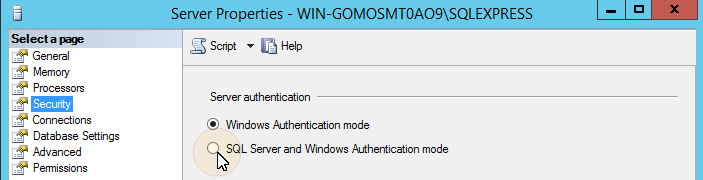
Proporcionar a cualquier cuenta de usuario (existente o nueva) el Creador de bases de datos rol. Esta cuenta se utilizará para acceder al servidor MS SQL y gestionar la base de datos MyQ allí, lo que significa que el administrador de MyQ necesita conocer sus credenciales. El idioma por defecto del usuario que crea la base de datos debe estar configurado como Inglés (US).
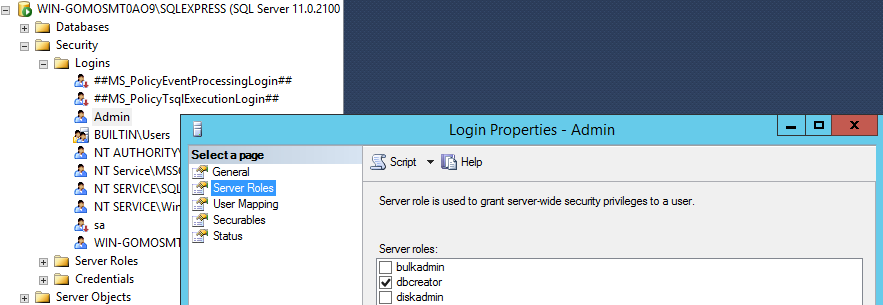
En MS SQL Server 2016 y versiones anteriores, debe habilitar la función de integración del lenguaje común (CLR). Si utiliza MS SQL Server 2017 o más reciente, puede continuar con el siguiente paso.
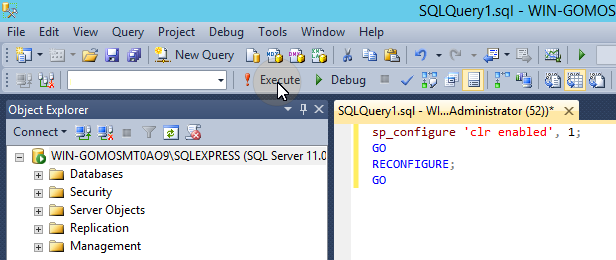
Para activar el CLR, utilice el siguiente script:
CODEsp_configure 'clr enabled', 1; GO RECONFIGURE; GOSalga de MS SQL Server Management Studio y abra la aplicación SQL Server Configuration Manager.
Habilitar el protocolo TCP/IP.
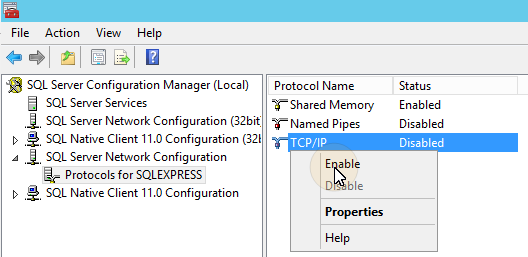
Abra las propiedades de TCP/IP y establezca el Puerto TCP de IPAll a 1433.
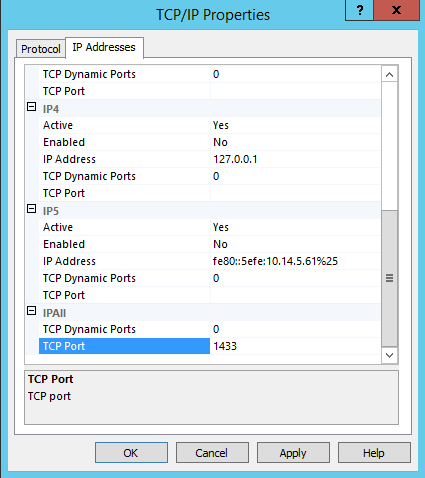
Reinicie el servicio de SQL Server.
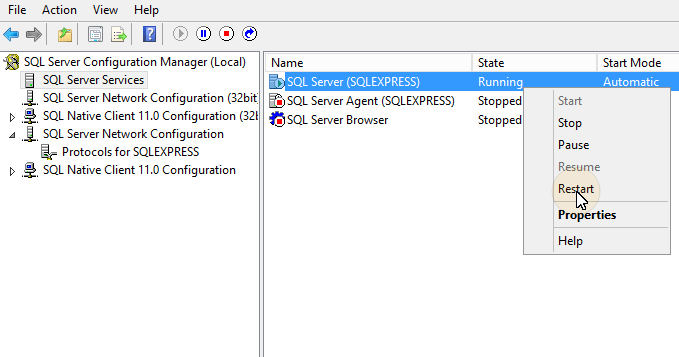
Salga del Administrador de Configuración de SQL Server.
Cree una regla de entrada del puerto TCP 1433 en el Firewall de Windows.
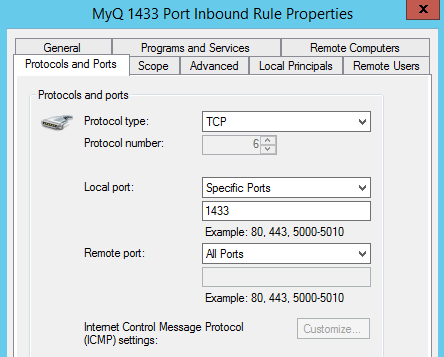
Salir de la configuración.
.png)